如何在Excel中检查一个列表与另一个列表是否匹配?
在某些情况下,我们需要比较多个工作表,以便在一个工作表中整合具有相似条目的数据。手动完成此任务可能需要大量人力和时间。另一方面,可以使用一两个公式并将它们复制到所有相关工作表中来整合相同的数据。在本文中,我们将介绍以下用于识别一个列表与另一个列表是否匹配的公式。
=VLOOKUP(查找值, 表格区域, 列序号, [范围查找])
=MATCH(查找值, 查找区域, [匹配类型])
使用VLOOKUP函数检查一个列表与另一个列表是否匹配
步骤1 - 我们使用了如下所示的示例数据。
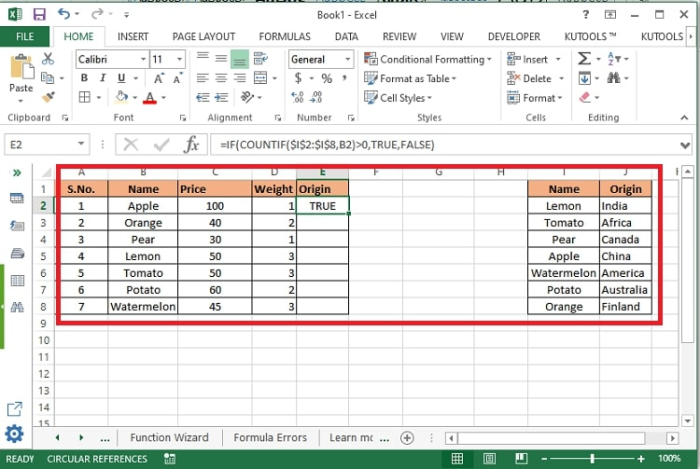
步骤2 - 现在,在您想要获取另一列与第一列匹配值的单独列中输入以下公式。
=VLOOKUP(查找值,表格区域,列序号,FALSE (用于相似值) 或 TRUE (用于精确匹配))
以下数据集的示例公式:=VLOOKUP(B2,$I$2:$J$8,1,FALSE)
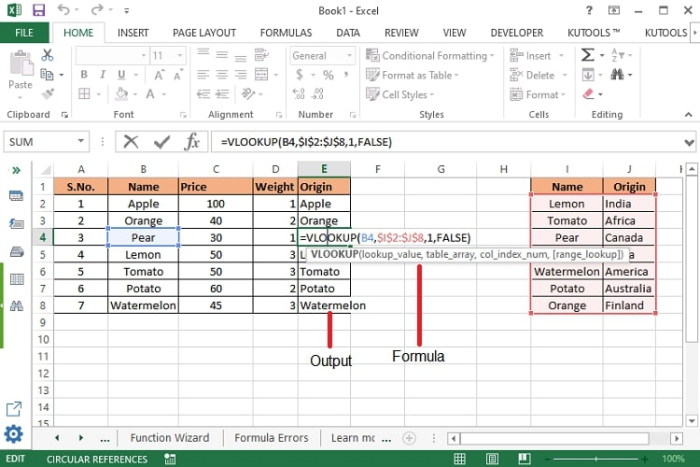
需要注意的几点
在公式中,B2是您要检查是否与另一个列表匹配的列表的第一个单元格,I2:J7是您要基于其进行检查的第二个列表。
此公式也可用于检查一个列表与另一个列表是否匹配
=IF(COUNTIF($I$2:$I$7,B2)>0,TRUE,FALSE)
公式语法说明
| 参数 | 描述 |
|---|---|
| =VLOOKUP(查找值, 表格区域, 列序号, [范围查找]) |
|
使用MATCH函数检查一个列表与另一个列表是否匹配
MATCH函数返回包含选定单元格值的单元格地址,而不是精确值。在我们在上述函数中使用的相同数据中,在新列中粘贴以下公式。
=MATCH(查找值, 查找区域, [匹配类型])
示例公式 =MATCH(B2,$I$2:$I$8,0)
输出结果如下所示:
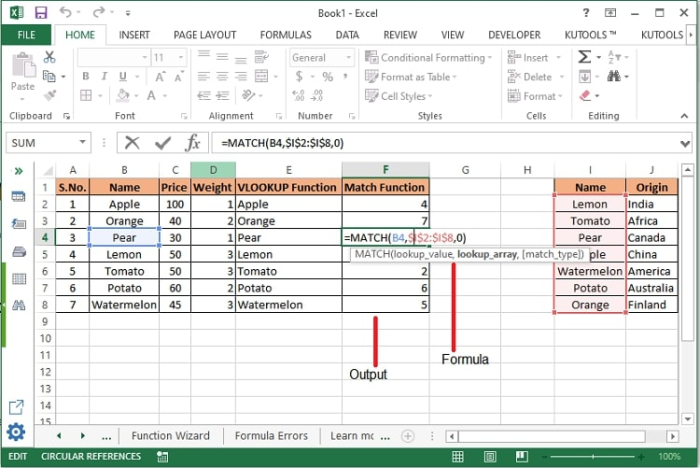
以下是这两个函数的最终输出:
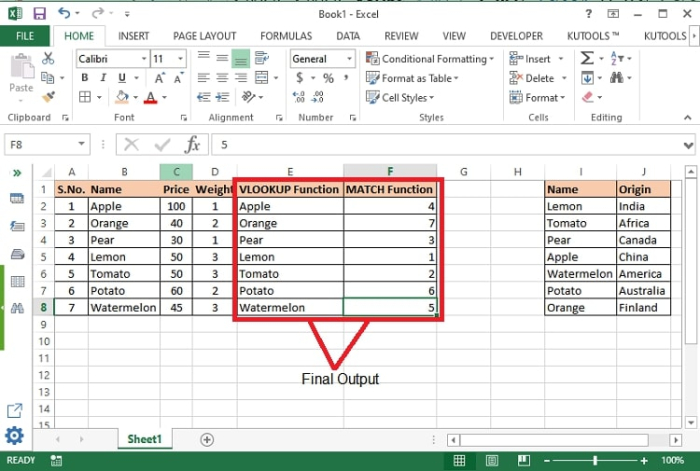
公式语法说明
| 参数 | 描述 |
|---|---|
| MATCH(查找值, 查找区域, [匹配类型]) |
|
结论
最后,这两个函数广泛用于比较单个数据集或不同工作表中列的数据。除此之外,许多其他组合函数也可用于此目的。这些将在以后的文章中解释。继续学习,继续探索。


 数据结构
数据结构 网络
网络 关系数据库管理系统 (RDBMS)
关系数据库管理系统 (RDBMS) 操作系统
操作系统 Java
Java iOS
iOS HTML
HTML CSS
CSS Android
Android Python
Python C语言编程
C语言编程 C++
C++ C#
C# MongoDB
MongoDB MySQL
MySQL Javascript
Javascript PHP
PHP